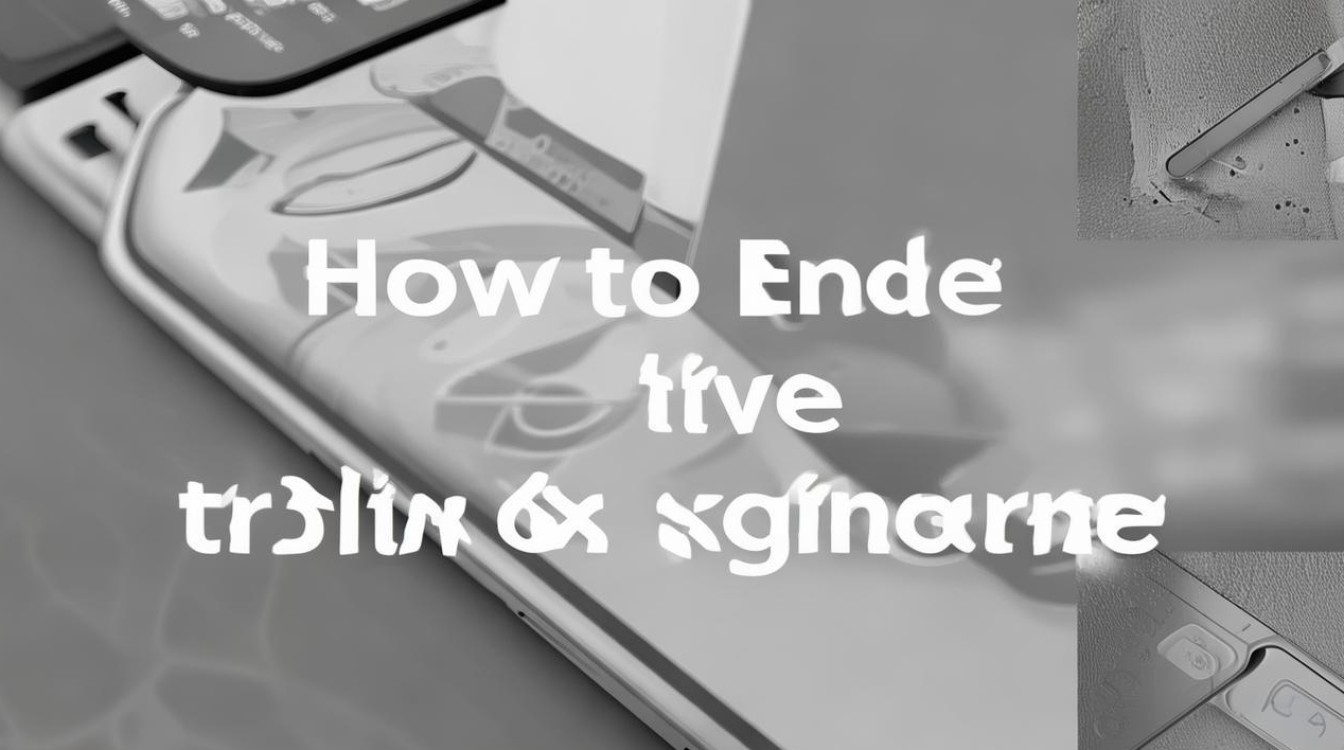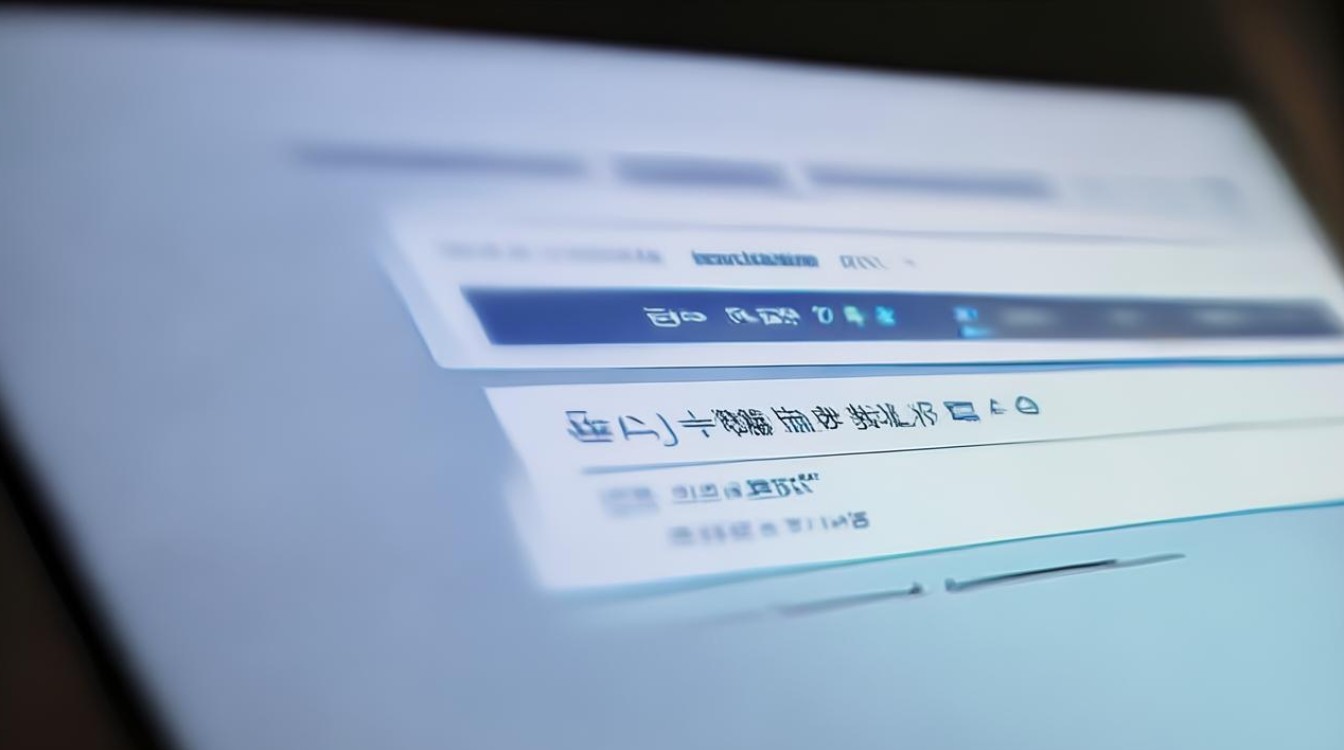如何安装驱动打印机
shiwaishuzidu 2025年4月17日 05:21:21 驱动 15
安装驱动打印机通常需要先从打印机制造商的官方网站下载对应型号的驱动程序,然后运行安装程序,按照提示完成安装,最后连接打印机进行测试。
安装打印机驱动是确保打印机正常工作的重要步骤,以下是详细的安装指南:
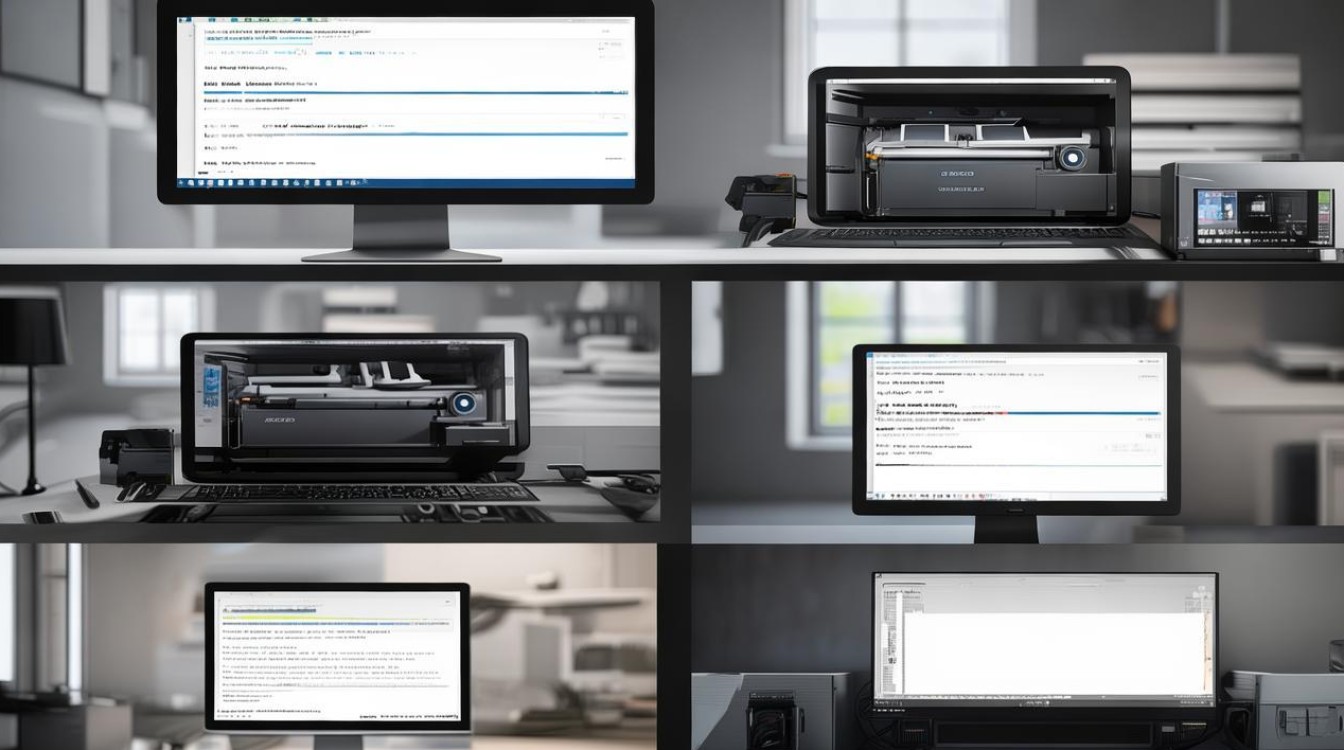
-
准备工作
- 确认打印机型号:明确所使用的打印机具体型号,这是安装正确驱动程序的前提,可以通过查看打印机机身的标识、产品说明书或包装箱来获取准确的型号信息。
- 检查连接状态:确保打印机与电脑之间的连接正常,如果是USB连接,要使用质量良好且合适的USB数据线,将打印机与电脑的USB接口连接牢固;若是网络打印机,需保证打印机和电脑连接在同一局域网内。
-
获取驱动程序
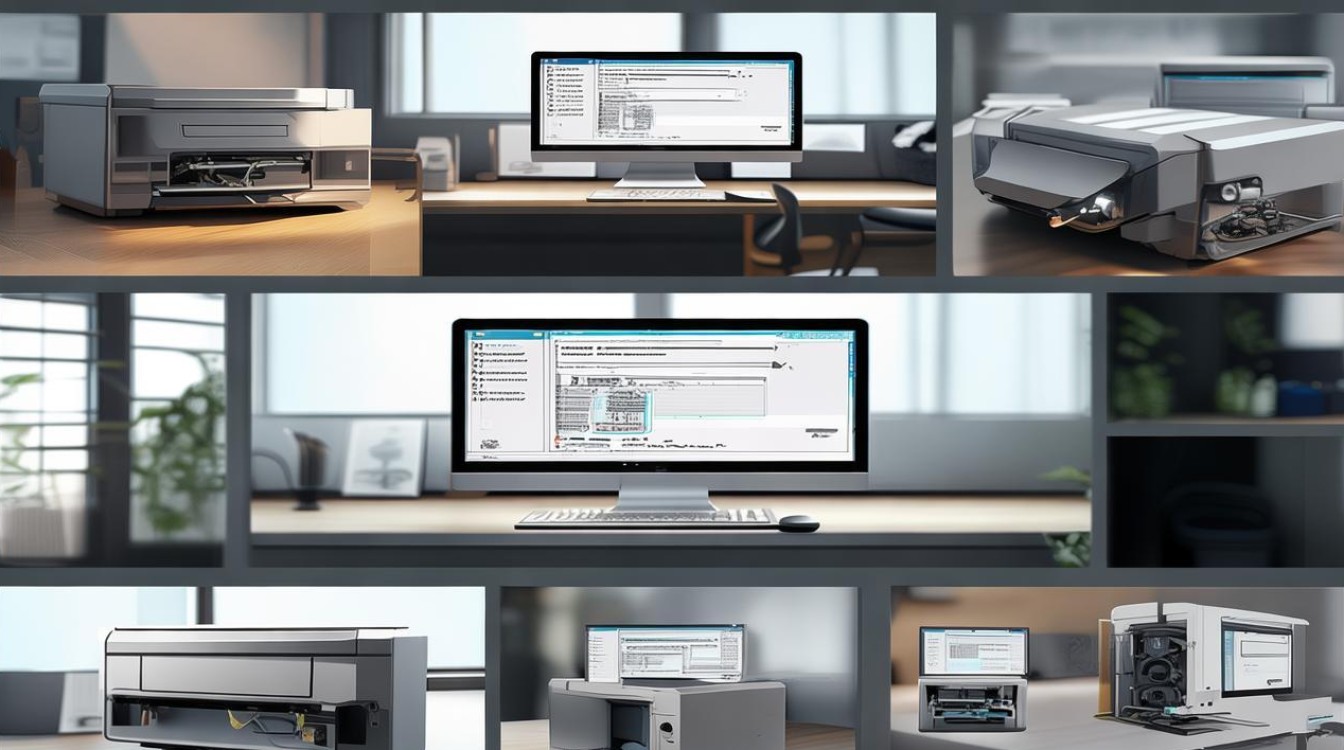
- 使用安装光盘(如果可用):部分打印机会随机附带驱动安装光盘,将光盘插入电脑的光驱,电脑会自动读取光盘并可能弹出安装向导,按照提示进行操作即可完成驱动安装,如果没有自动弹出安装向导,可以手动打开光盘,找到其中的“setup.exe”或“autorun.exe”等可执行文件,双击运行并遵循安装指引。
- 从官网下载:访问打印机厂商的官方网站,在网站上找到“服务与支持”“下载中心”或“驱动程序下载”等相关板块,然后根据打印机的型号、操作系统类型(如Windows、macOS等)以及操作系统版本(如Windows 10、macOS Big Sur等),选择对应的驱动程序进行下载,下载完成后,找到驱动程序安装文件,一般为“.exe”(Windows系统)或“.dmg”(macOS系统)格式的文件,双击运行开始安装。
- 通过电脑系统更新(部分情况适用):对于一些常见品牌和型号的打印机,电脑系统可能会自带相应的驱动程序,以Windows系统为例,连接打印机后,系统可能会自动检测到新硬件并尝试安装驱动,若系统无法自动安装成功,可以打开“设备管理器”,在“打印机设备”中找到对应的打印机设备,右键点击选择“更新驱动程序”,然后按照系统提示进行操作,让系统自动搜索并安装合适的驱动程序。
-
安装驱动程序
- 运行安装程序:如果是从官网下载的驱动程序安装文件,双击运行该文件,在安装过程中,可能会出现用户许可协议等提示窗口,仔细阅读并勾选“同意”或“接受”等相关选项后,点击“下一步”继续安装。
- 选择安装位置(可选):有些安装程序会提供选择驱动程序安装位置的选项,一般可保持默认安装路径,也可根据个人需求选择其他磁盘分区进行安装,但要注意所选分区应有足够的剩余空间来存放驱动程序文件。
- 等待安装完成:安装程序开始复制文件、配置驱动程序等操作,这个过程可能需要几分钟时间,请耐心等待,安装完成后,通常会有提示窗口告知安装成功。
-
测试打印

- 打印测试页:安装完成后,为了确保打印机能够正常工作,建议进行打印测试,可以在打印机的属性设置中选择打印测试页,或者在电脑上打开一个文档,点击“打印”按钮,在打印设置窗口中选择刚安装的打印机,然后点击“打印”进行测试打印,如果打印机能够正常打印出测试页或文档,说明驱动程序安装成功且打印机工作正常。
安装打印机驱动需要先做好准备工作,包括确认打印机型号和检查连接状态,然后选择合适的方式获取驱动程序,再按照安装向导的提示进行安装。